
Spisu treści:
- Autor John Day [email protected].
- Public 2024-01-30 11:26.
- Ostatnio zmodyfikowany 2025-01-23 15:02.
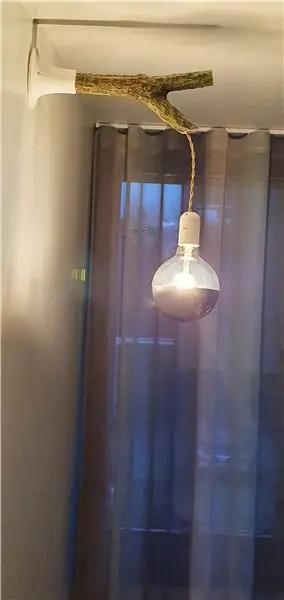
Ten wyjątkowy zegar przypomina o docenianiu każdego dnia, wyświetlając swój aktualny wiek w dniach (lub tygodniach) na siedmiosegmentowym wyświetlaczu.
Krok 1: będziesz potrzebować
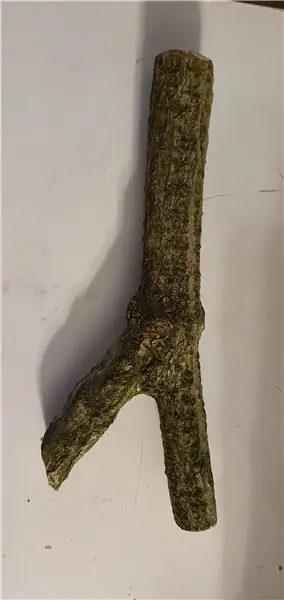
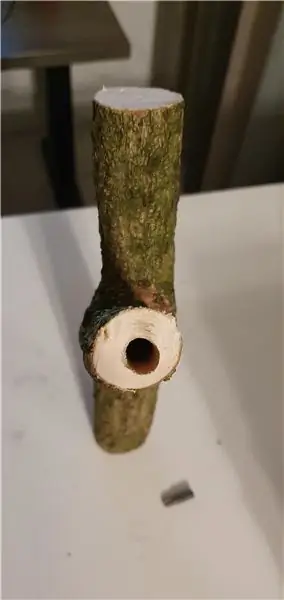
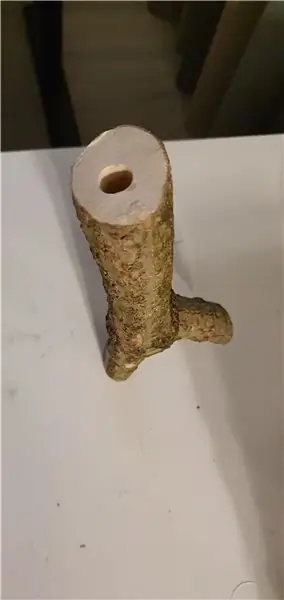

Elektronika:
- Arduino Pro Mini 5V (lub dowolne inne arduino z >= 12 pinami GPIO)
- 4-cyfrowy 7-segmentowy wyświetlacz
- Moduł zegara czasu rzeczywistego DS3231
- Rezystory 4x 200 Ohm
Materiały:
- Ramka
- Płyta perforowana (dopasowany rozmiar)
- MicroUSB Breakout (lub dowolne inne źródło zasilania 5-12 V)
- Przewody/twarde przewody
- Nagłówki pinów (męskie, żeńskie)
Narzędzia:
- Lutownica
- Programista FTDI (w przypadku pro mini)
Krok 2: Prototypowanie
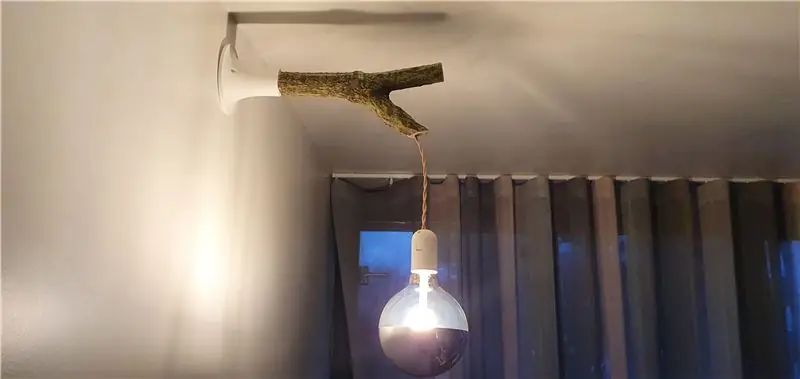


Przed montażem elementów na stałe musimy sprawdzić, czy wszystko działa poprawnie.
- Połącz wszystko zgodnie ze schematem
- Sprawdź port COM i zainstaluj najnowsze sterowniki
- Skompiluj i prześlij dostarczony szkic
Znajomości:
Wspólny wyświetlacz katodowy
- Pin 2 - COM4 (rezystor)
- Pin 3 - g
- Pin 4 - c
- Pin 5 - DP
- Pin 6 - d
- Pin 7 - e
- Pin 8 - COM1 (rezystor)
- Pin 9 - a
- Pin 10 - f
- Pin 11 - COM2 (rezystor)
- Pin 12 - COM3 (rezystor)
- Pin 13 - b
DS3231
- GND - GND
- 5V/VCC - VCC
- A4 - SDA
- A5 -SCL
Jeśli używasz wspólnego wyświetlacza anodowego, musisz upewnić się, że dostosowałeś szpilki na płytce stykowej lub później w kodzie
Krok 3: Zmodyfikuj części
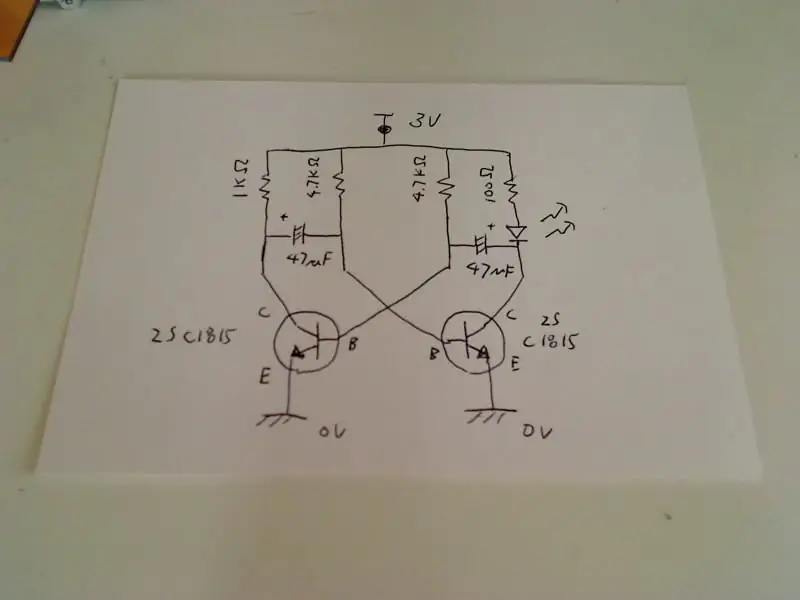
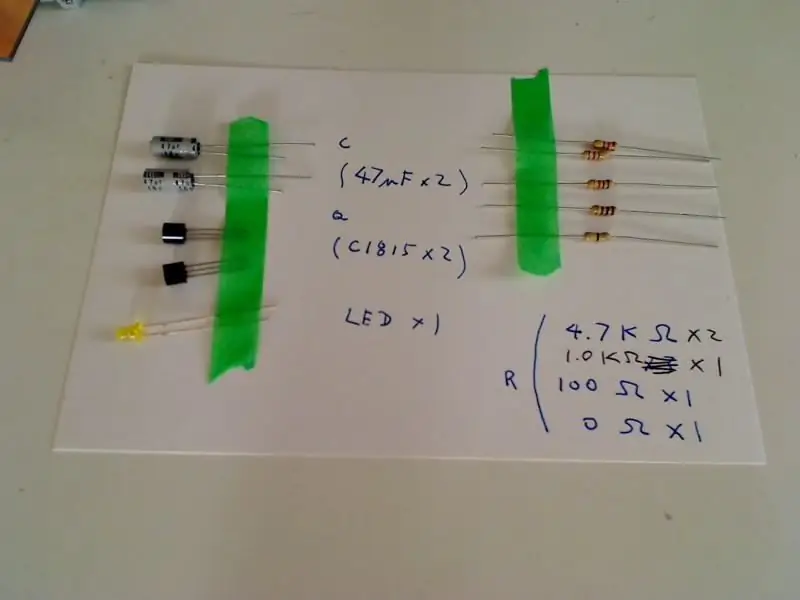
Musimy zmodyfikować niektóre nasze komponenty, aby pasowały do ramy.
Arduino
- Przylutuj do męskich listew stykowych (jak pokazano)
- Dodaj dwa przewody do SDA i SCL
DS3231
- Wylutuj 6 pinheaderów
- Przylutuj 4 listwy kołkowe po drugiej stronie (jak pokazano)
Przerwa MicroUSB
Przylutuj na nagłówkach pinów
Krok 4: Budowa płytki drukowanej
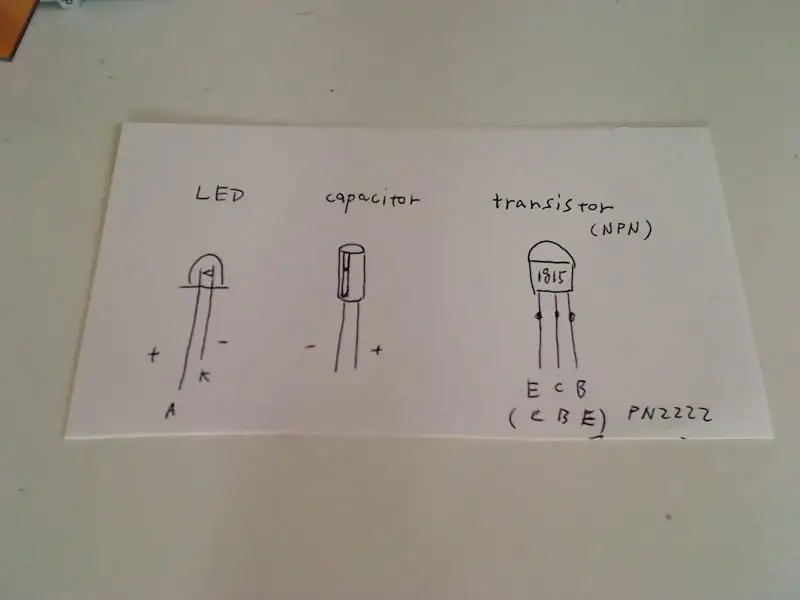
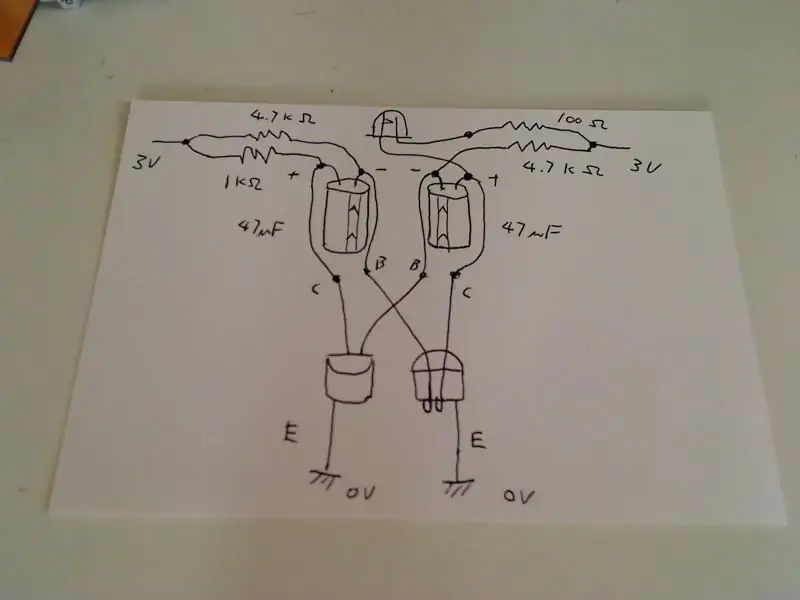

Jeśli wszystko działało bez zarzutu, możesz zacząć budować płytkę drukowaną. Cała płytka drukowana musi pasować do wybranej ramki obrazu. Jeśli twoja deska perforowana ma inne wymiary, prawdopodobnie musisz dostosować rozmieszczenie komponentów.
1) Układ:
Umieść każdy element, jak pokazano na schemacie. Jeśli średnica twoich przewodów jest >1mm, musisz wywiercić dwa otwory, aby przełożyć przez nie A4-SDA (szary) i A5-SDA (biały).
2) Dołączanie:
Jeśli każdy element zostanie prawidłowo umieszczony, możesz rozpocząć lutowanie elementów. Pamiętaj, aby później usunąć pozostałe nogi.
3) Okablowanie:
Możesz użyć zwykłych kabli, po prostu podłączając je z tyłu płytki perforowanej, lub srebrnego drutu z przodu. W tym celu należy przyciąć srebrny drut na odpowiednią długość i zagiąć jego końce. Teraz wystarczy je odpowiednio ułożyć i przylutować.
4) Sprawdź połączenia:
Jeśli coś nie działa tak, jak powinno lub jeśli chcesz mieć pewność, że wszystko podłączono poprawnie, możesz to sprawdzić za pomocą funkcji ciągłości swojego multimetru.
Krok 5: Zmodyfikuj ramkę na zdjęcia

- Wywierć 4 otwory montażowe i 1 otwór na kable w tylnej płycie ramy
- Przykręć płytę perforowaną (dodatkowo z kilkoma dystansami)
- Zamocuj końcówkę microUSB z tyłu i podłącz ją przewodami zasilającymi (RAW, GND)
W zależności od upodobań, szybę można włożyć z powrotem lub zastosować coś w rodzaju passepartout.
Krok 6: Kodeks

Przed wgraniem kodu upewnij się, że zainstalowałeś niezbędne biblioteki i zdefiniowałeś dwa parametry.
1) Twój wiek w dniach (linia 21) [https://www.calculator.net/age-calculator.html]
2) Dodatkowo czas urodzenia (wiersz 23)
Jeśli wyświetlana wartość jest nieprawidłowa lub wymaga zmiany, należy wyczyścić pamięć EEPROM
Mam nadzieję, że zainspiruję Cię tym projektem. Jeśli masz jakieś pytania lub ulepszenia, podziel się nimi.
Zalecana:
Adapter Arduino Nano do Arduino Uno: 6 kroków (ze zdjęciami)

Adapter Arduino Nano do Arduino Uno: Arduino Nano to ładny, mały i tani członek rodziny Arduino. Oparty jest na układzie Atmega328, co czyni go tak potężnym, jak jego największy brat Arduino Uno, ale można go nabyć za mniejsze pieniądze. W serwisie eBay teraz chińskie wersje mogą b
Licznik kroków - Micro:Bit: 12 kroków (ze zdjęciami)

Licznik kroków - Micro:Bit: Ten projekt będzie licznikiem kroków. Do pomiaru kroków użyjemy czujnika przyspieszenia wbudowanego w Micro:Bit. Za każdym razem, gdy Micro:Bit się trzęsie, dodamy 2 do licznika i wyświetlimy go na ekranie
Bolt - DIY Wireless Charging Night Clock (6 kroków): 6 kroków (ze zdjęciami)

Bolt - DIY Wireless Charging Night Clock (6 kroków): Ładowanie indukcyjne (znane również jako ładowanie bezprzewodowe lub ładowanie bezprzewodowe) to rodzaj bezprzewodowego przesyłania energii. Wykorzystuje indukcję elektromagnetyczną do dostarczania energii elektrycznej do urządzeń przenośnych. Najpopularniejszym zastosowaniem jest stacja ładowania bezprzewodowego Qi
Jak zdemontować komputer za pomocą prostych kroków i zdjęć: 13 kroków (ze zdjęciami)

Jak zdemontować komputer za pomocą prostych kroków i zdjęć: To jest instrukcja demontażu komputera. Większość podstawowych komponentów ma budowę modułową i jest łatwa do usunięcia. Jednak ważne jest, abyś był w tym zorganizowany. Pomoże to uchronić Cię przed utratą części, a także ułatwi ponowny montaż
Najtańsze Arduino -- Najmniejsze Arduino -- Arduino Pro Mini -- Programowanie -- Arduino Neno: 6 kroków (ze zdjęciami)

Najtańsze Arduino || Najmniejsze Arduino || Arduino Pro Mini || Programowanie || Arduino Neno:……………… SUBSKRYBUJ Mój kanał YouTube, aby uzyskać więcej filmów ……. .Ten projekt dotyczy połączenia najmniejszego i najtańszego arduino w historii. Najmniejszym i najtańszym arduino jest arduino pro mini. Jest podobny do arduino
